カテゴリ: パソコン
これらのファイルはいくつか不要のものを削除したりしたので、飛び番号になっていることがある。これを飛び番号でなく順序立てた番号のファイル名に変更したいということが発生することがある。
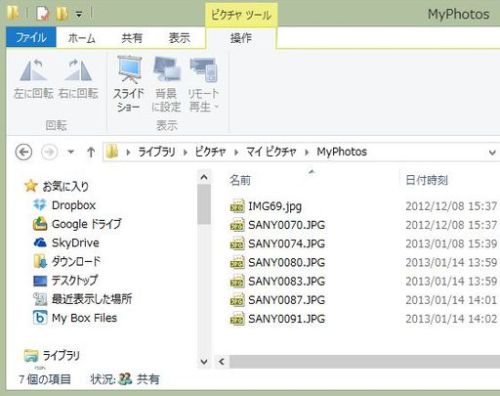
例えば上の例のように写真のファイルが入っているとする。これを順序付けしたファイル名に変更するのは以下のようにやればよい。
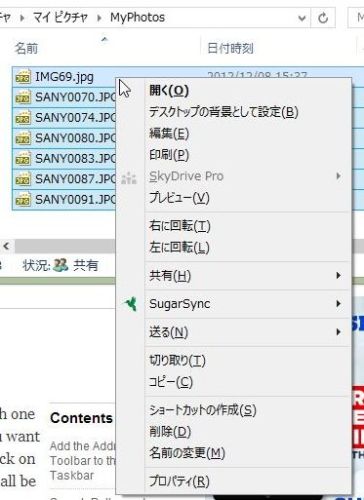
まずは、Windowsエキスプローラで上のように順序付けするファイルを選択し、その最初のファイルにマウスのポインターを指示して右クリックする。そして、出てきたリストの中の「名前の変更」をクリックする。
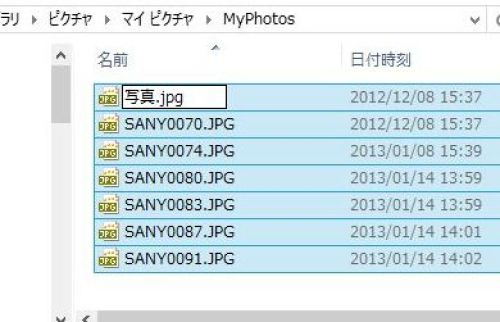
上の例のように指示したファイル名が白地に反転するのでそこに変更したいファイル名を入力する。上の例では「写真」を入力した。そして「Enter」キーを押す。
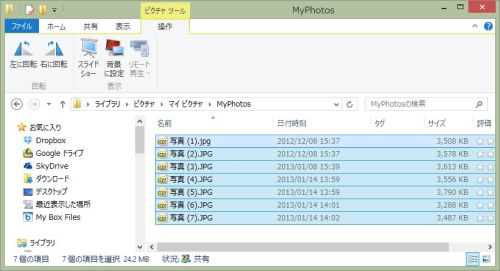
そうすると上のようにファイル名に「写真」の後ろに「(数字)」が付いたファイル名に変更される。数字は順に繰り上がる数字になっている。
もしマウスのポインターを途中のファイルにおいて右クリックするとする。そうすると途中のファイル名が白地に反転する。これで上の手順と同じようにするとどうなるか。
実はそのポイントしたファイルの番号を「(1)」にして、その下のファイルを「(2)」という具合にファイル名を変更していく。そして一番下まで行くと、次に上の方にリストされているファイルに行き、ファイル名を変更する。
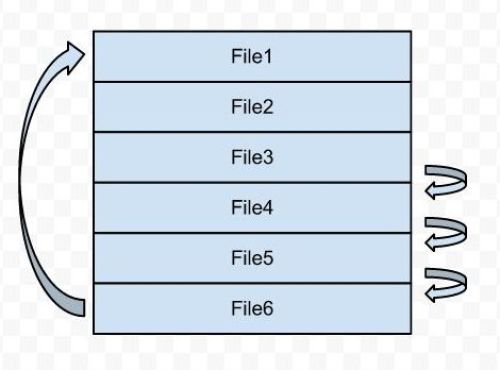
「File3」をポイントしてファイル名を変更すると上の図のように「File3」→「File4」→「File5」→「File6」→「File1」→「File2」という順で数字が割り振られる。すなわちFile3に(1)が、File4に(2)が、そしてFile1に(5)が割り振られる。
この機能と、選択するファイルを選ぶことで、ファイルを思い通りに並び替えて、順序付けしたファイル名に変更することが簡単にできる。
お気に入りの記事を「いいね!」で応援しよう
[パソコン] カテゴリの最新記事
-
ダイソーで購入した700円の「ワイヤレス静… 2025.02.13
-
パソコンでのGoogleレンズの使い方 2024.10.11
-
ノートパソコンの液晶画面が表示されない 2024.02.28
【毎日開催】
15記事にいいね!で1ポイント
10秒滞在
いいね!
--
/
--
© Rakuten Group, Inc.









